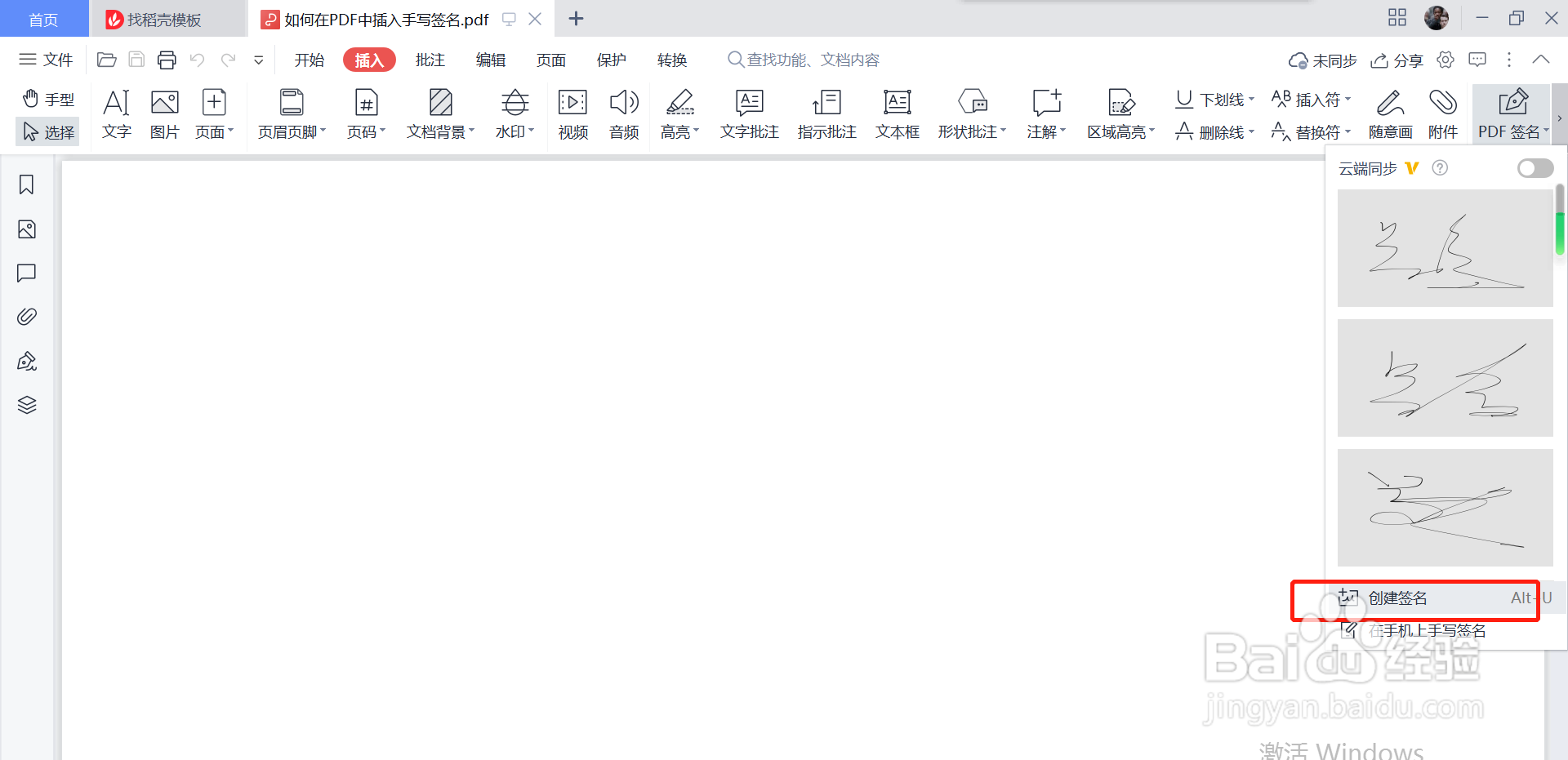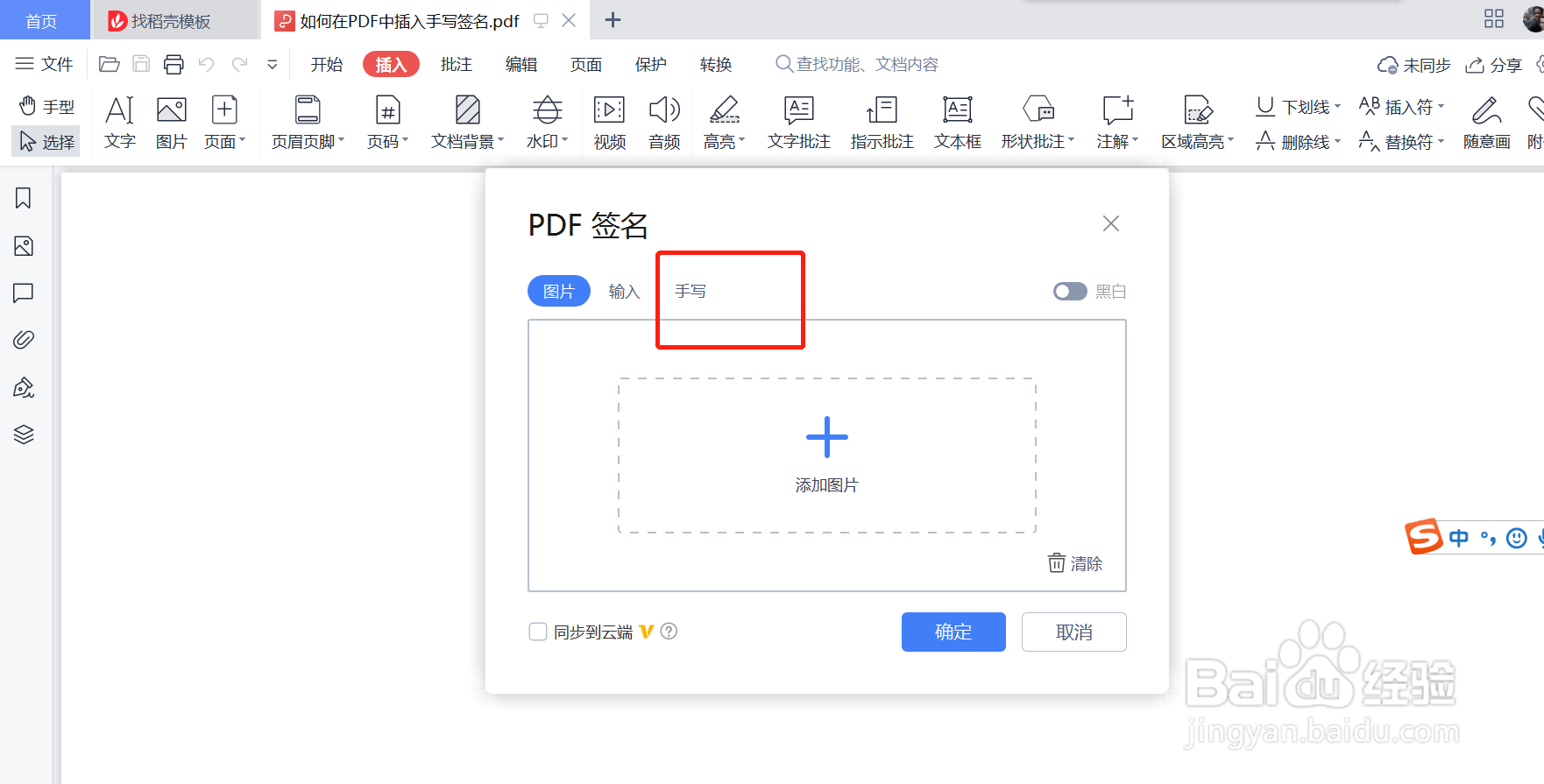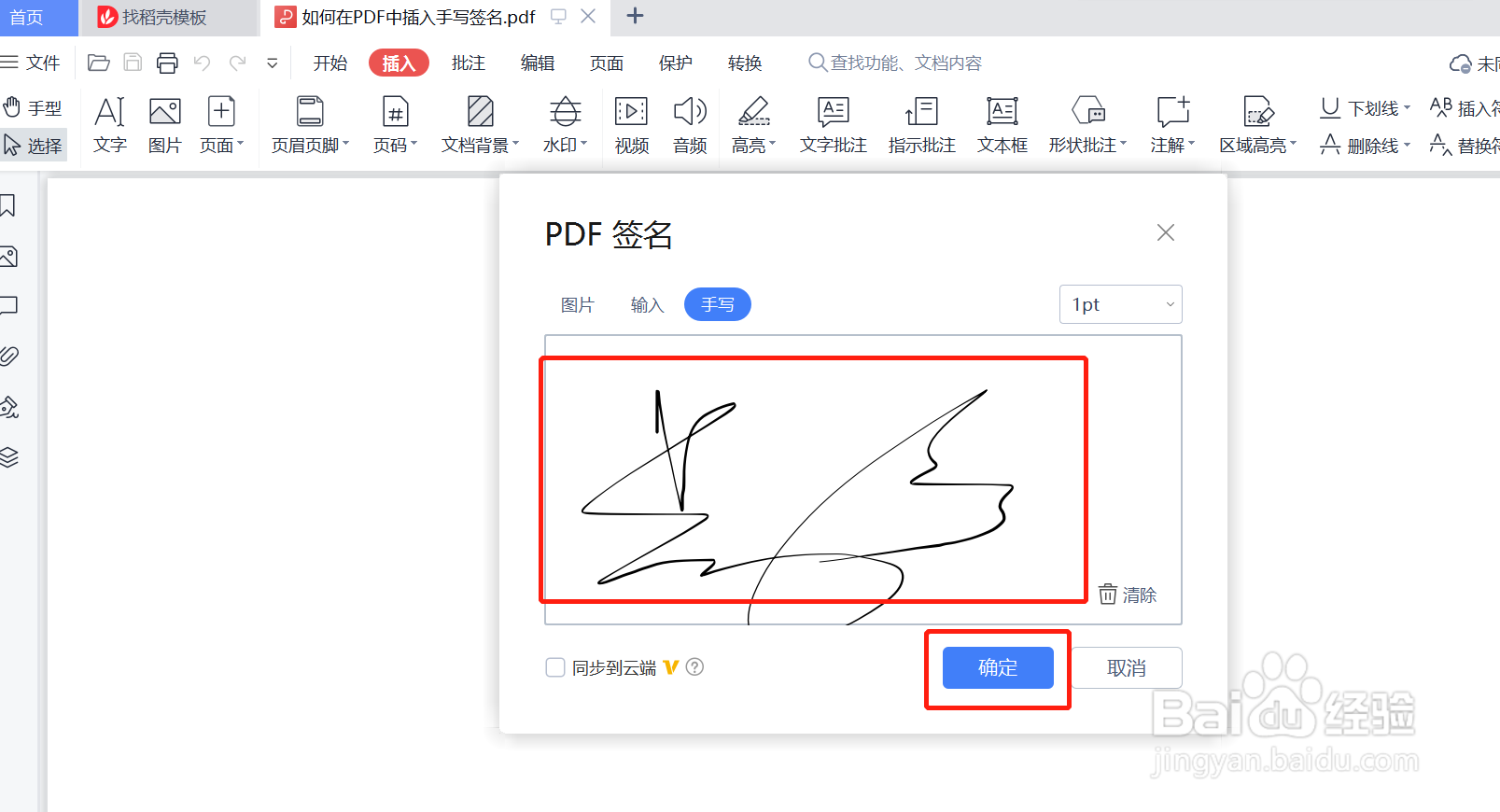如何在PDF中插入手写签名
1、使用WPS打开PDF;
2、点击顶部功能区“插入”选项;
3、在展开菜单选项中点击“插入PDF签名”;
4、点击“创建签名”;
5、在弹出对话框中点击“手写”;
6、拖动鼠标完成签名绘制,并点击“确定”按钮;
7、此时签名便插入文档中,拖动鼠标将签名的移动至合适位置即可。
声明:本网站引用、摘录或转载内容仅供网站访问者交流或参考,不代表本站立场,如存在版权或非法内容,请联系站长删除,联系邮箱:site.kefu@qq.com。
阅读量:90
阅读量:77
阅读量:58
阅读量:40
阅读量:82